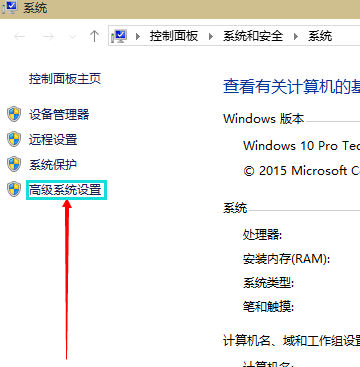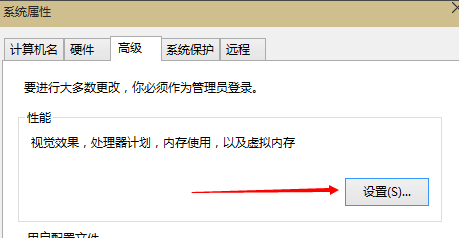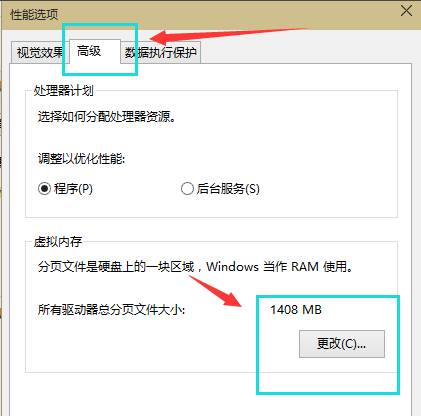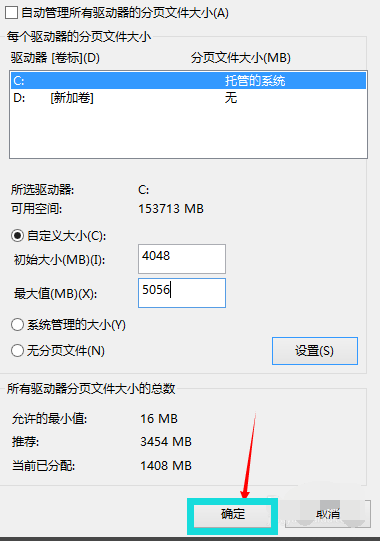一些经常玩游戏的网友可能知道,虚拟内存可以弥补系统内存的不足,相当于把硬盘的一部分空间拿来当内存用。在运行比较大的程序,玩大型3D游戏时对内存的要求较高,所以设置虚拟内存可以优化系统运行。那么win10怎么设置虚拟内存?下面,小编跟大家分享一篇关于win10怎么设置虚拟内存的教程。
虚拟内存是计算机系统内存管理的一种技术。它使得应用程序认为它拥有连续的可用的内存,而实际上,它通常是被分隔成多个物理内存碎片,还有部分暂时存储在外部磁盘存储器上,在需要时进行数据交换。那么为了更好的操作win10系统,win10怎么设置虚拟内存呢?来看看小编的这篇关于win10怎么设置虚拟内存的文章教程吧。
win10怎么设置虚拟内存图解
在“我的电脑”的图标上鼠标右键,选择“属性”。
win10(图1)
选择“高级系统设置”
win10(图2)
在弹出的面板中,点击“高级”,在性能的右下边,选择“设置”。
win10(图3)
弹出一个“性能选项”界面,点选上方的“高级”,选择“更改”。
win10(图4)
去掉对勾,选择“自定义”,托管的系统选择C盘。
win10(图5)
内存大小的设置一般使用默认的即可,如果感觉到内存不足时,再来设置,建议最多不超过实际内存的2倍(内存越小,磁头定位越快,效率越高,因此,不要设置太大),设置完毕,点击确定,重启系统即可应用设置
win10(图6)
以上就是win10怎么设置虚拟内存的操作步骤了。